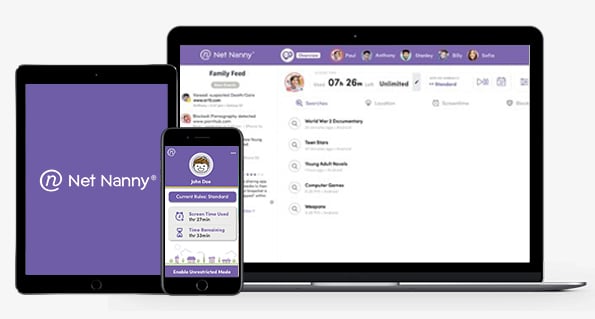So blockierst du Webseiten auf dem Android und iPhone (2024)
Die einzige zuverlässige Option ist eine Premium-Kindersicherungs-App, mit der du den Webfilter für jedes Kind individuell anpassen kannst. Nachdem ich Dutzende von kostenlosen und kostenpflichtigen Apps getestet hatte, fand ich heraus, dass Qustodio den besten Filter bietet. Er verfügt über 29 Kategorien, die eine breite Palette von Themen abdecken, versteht die neueste Umgangssprache und Abkürzungen und funktioniert mit allen gängigen Browsern. Meine Kinder konnten keinen Weg finden, die Regeln zu umgehen und gesperrte Websites anzusehen, obwohl sie verschiedene Hacks ausprobiert haben. Mit Qustodio kannst du 30 Tage lang kostenlos und ohne Kreditkarte testen, so dass du dich selbst davon überzeugen kannst, warum es meine erste Wahl zum Blockieren ungeeigneter Websites ist.
Teste Qustodio kostenlos für 30 Tage!
Kurzanleitung: Unerwünschte Websites auf Android & iPhone in 3 einfachen Schritten blockieren
- Hol dir eine erstklassige Kindersicherungs-App: Qustodio ist meine erste Wahl. Sie bietet einen umfassenden und anpassbaren Webfilter mit 29 Kategorien, funktioniert mit allen gängigen Browsern und verhindert die meisten der üblichen Hacks. Du kannst es 30 Tage lang kostenlos testen!
- Installiere die App auf dem Android- oder iPhone-Gerät deines Kindes: Sobald du ein Abonnement gekauft hast, installiere die App auf dem Gerät deines Kindes und verbinde es mit dem Konto der Eltern.
- Blockiere ungeeignete Websites: Der Webfilter ist standardmäßig aktiviert, aber du kannst die Kategorien, die blockiert oder zugelassen werden sollen, aus der Ferne über das Eltern-Dashboard anpassen.
Wie eine gute Kindersicherungs-App dir helfen kann, unangemessene Inhalte auf Android & iPhone zu blockieren
Im Gegensatz zu Apple und Google liegt der Schwerpunkt einer Kindersicherungs-App auf dem Blockieren ungeeigneter Websites. Die wirklich guten Apps verfügen über fortschrittliche Tools, die den Eltern die vollständige Kontrolle darüber geben, welche Websites ihre Kinder sehen können.
Die App scannt jede Website, bevor sie geöffnet wird, und prüft die Metadaten, den Inhalt der Seite und die Bilder, um sicherzustellen, dass sie angemessen sind. Außerdem gibt es eine riesige Liste mit Schlüsselwörtern, Slang, Abkürzungen und Wörtern, die für Kinder gebräuchlich sind, Erwachsene aber vielleicht nicht kennen.
Wenn etwas auf der Website den Filter auslöst, blockiert er die Seite und fügt eine Warnung auf dem Eltern-Dashboard hinzu. Jede App funktioniert ein wenig anders. Einige fügen eine Bildschirmsperre hinzu, damit das Kind weiß, dass die Seite gesperrt ist, weil sie ungeeignete Inhalte enthält, während andere Apps das Laden der Seite nur verzögern und das Kind sich fragt, was passiert ist.
Qustodio ist die beste Kindersicherungs-App, die ich getestet habe, wenn es um das Sperren ungeeigneter Websites geht. Ich kann jede Kategorie anpassen und auswählen, ob ich den Inhalt zulassen oder blockieren möchte, oder ich kann eine Warnung einstellen, dass der Inhalt möglicherweise unangemessen ist. Es verwendet einen Sperrbildschirm, und meine Kinder konnten keinen Weg finden, diesen zu umgehen oder den Webfilter zu deaktivieren. Teste Qustodio kostenlos für 30 Tage und erlebe den Webfilter selbst.
Die besten Kindersicherungs-Apps zum Blockieren ungeeigneter Websites auf Android und iPhone in 2024
1. Qustodio: Leistungsstarker Web-Filter blockiert eine breite Palette ungeeigneter Websites
- Umfassender Webfilter blockiert und sendet Warnmeldungen für 29 Kategorien
- Die Bildschirmsperre macht es unmöglich, ungeeignete Websites zu umgehen oder anzuzeigen
- Speichert Warnungen und den Browserverlauf im Eltern-Dashboard
- Legt fest, wie lange dein Kind das Internet oder bestimmte Apps nutzen darf
- 30 Tage kostenlos testen – keine Kreditkarte erforderlich!
Der Qustodio-Webfilter hat mich auf Anhieb beeindruckt. Er konzentriert sich nicht nur auf Themen, die für Erwachsene bestimmt sind, wie sexuell eindeutige Inhalte oder Drogenkonsum. Es gibt eine Reihe von Kategorien, darunter Unterhaltung, Shopping, Chat, Online-Spiele und Foren sowie Waffen, Gewalt, Obszönitäten und Proxys/Loops.
Für jede Kategorie habe ich die Möglichkeit, den Zugriff zu erlauben, zu blockieren oder mich zu warnen. Mir gefällt daran, dass ich, wenn ich sehen möchte, was meine Kinder tun, ohne es ihnen aktiv mitzuteilen, eine Kategorie so einstellen kann, dass sie den Zugriff auf die Seite zulässt, mir aber eine Warnung sendet. Dann kann ich mit ihnen darüber sprechen, was sie sich ansehen und warum ich es überwache.
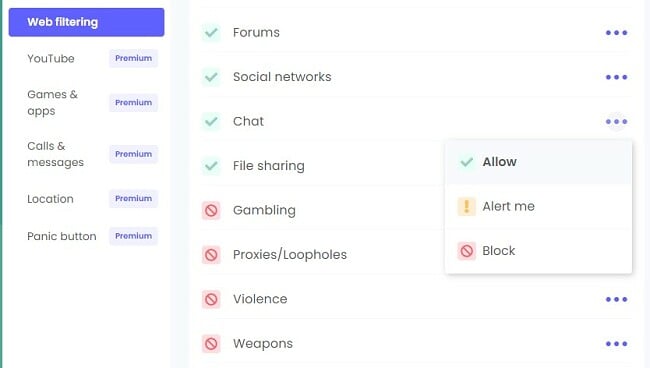
Neben der Sperrung von Webkategorien bietet Qustodio einige Einstellungen, die den Filter verstärken.
- Nicht unterstützte Browser blockieren: Dies verhindert, dass ein Kind einen Browser verwendet, den Qustodio nicht überwacht oder filtert.
- Unbekannte Websites blockieren: Einige Websites geben keine Metadaten an oder blockieren die Filter beim Crawlen ihrer Website. Qustodio blockiert automatisch diese Websites und alle anderen Arten von Websites, die es aus dem einen oder anderen Grund nicht kategorisieren kann.
- Sichere Suche erzwingen: Es aktiviert und erzwingt die sichere Suche und verhindert, dass dein Kind sie deaktivieren kann. Die sichere Suche verhindert, dass ungeeignete Websites in einer Suchmaschine angezeigt werden. Dies ist hilfreich, da das Kind andernfalls die ungeeignete URL speichert und per E-Mail oder SMS an sich selbst oder an Freunde senden könnte, um sie auf einem nicht überwachten Gerät anzusehen.
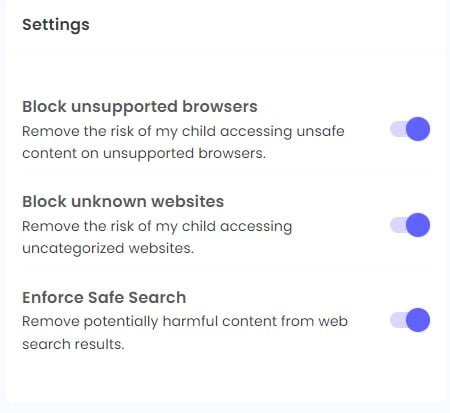
Ich musste herausfinden, ob der Webfilter nur auf dem Papier gut aussieht oder ob er wirklich funktioniert. Ich forderte meine beiden Teenager auf, einen Hack zu finden und zu versuchen, ihn zu umgehen oder zu deaktivieren. Sie versuchten es mit einem VPN, dem Inkognito-Modus oder dem Anklicken eines Links, der per Chat gesendet wurde. Keiner dieser Hacks funktionierte, und jedes Mal, wenn sie versuchten, eine gesperrte Seite aufzurufen, wurde ihr Bildschirm von einem Sperrbildschirm verdeckt, der keine Möglichkeit bot, die Sperre zu umgehen oder die Inhalte anzuzeigen. Der Link „Verwalten“ in der oberen Ecke des Sperrbildschirms ist die einzige potenzielle Schwachstelle. Wenn dein Kind deinen Benutzernamen oder dein Passwort erraten kann, kann es die Filterregeln deaktivieren oder anpassen.
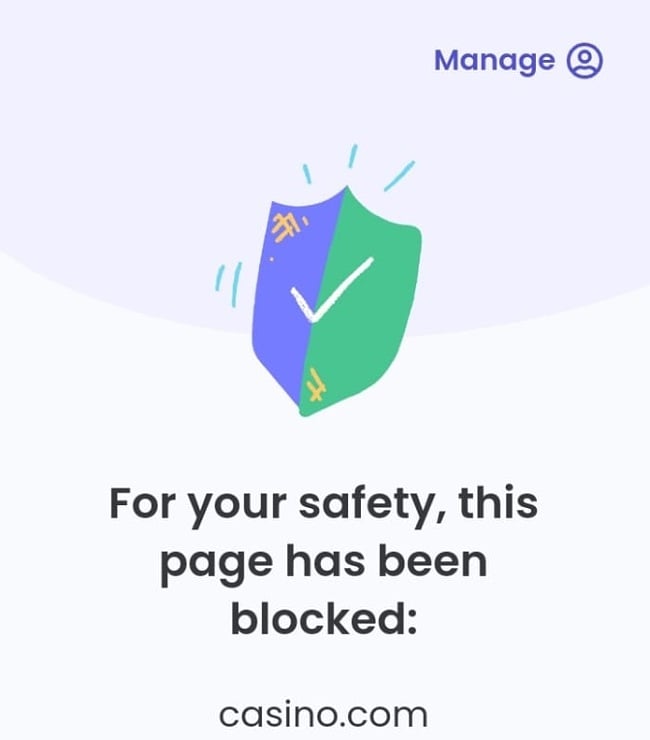
Eine weitere hilfreiche Sicherheitsfunktion ist, dass sich das webbasierte Dashboard automatisch abmeldet, wenn es eine Minute lang nicht benutzt wird oder wenn ich die Registerkarte oder den Browser wechsle. Ein hilfreicher Tipp ist, dass du deinen Benutzernamen oder dein Passwort nicht automatisch in deinem Browser speicherst, denn so können Kinder leicht auf dein Konto zugreifen.
Qustodio bietet einen kostenlosen Plan an, der den Webfilter und die Bildschirmzeitbegrenzung für ein Gerät beinhaltet. Wenn du auch Zugang zu den Premium-Funktionen haben möchtest, die eine 24/7-Standortverfolgung, die Einstellung von Zeitlimits für bestimmte Apps und die Überwachung von Anrufen und SMS für bis zu 15 Geräte beinhalten, benötigst du die Premium-Pakete. Qustodio bietet eine 30-tägige kostenlose Testversion ohne Kreditkarte an, mit der du die Premium-Funktionen testen kannst, um zu sehen, ob du sie brauchst. Nach Ablauf der Testphase wird dein Konto automatisch auf einen kostenlosen Basisplan zurückgestuft, es sei denn, du gibst deine Zahlungsinformationen ein und wählst einen Premiumplan.
Teste Qustodio kostenlos für 30 Tage!
2. Bark: Erweiterte KI überwacht 17 Kategorien im Web und in sozialen Medien
- Blockiert ungeeignete, schädliche und gefährliche Websites
- Überwacht Inhalte in E-Mails, SMS und mehr als 30 sozialen Netzwerken
- Sendet Echtzeitwarnungen an das Eltern-Dashboard
- Erstellung eines Kalenders für die Bildschirmnutzung
- 7 Tage kostenloser Test
Bark verfügt über einen KI-basierten Webfilter, der das Öffnen aller Arten von unangemessenen Websites verhindert. Der Filter umfasst 17 Kategorien, darunter sexuelle Inhalte, Waffen, Hassreden, Selbstverletzung und Selbstmord sowie gefährliche Organisationen.
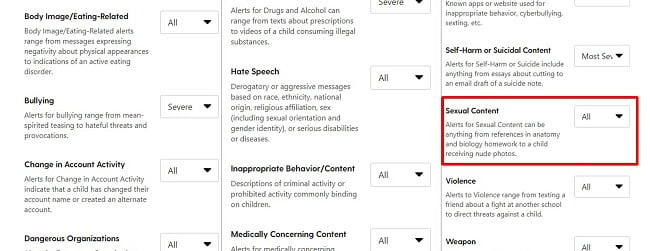
Der Filter prüft jede Website, um zu sehen, ob irgendwelche Wörter oder Abkürzungen mit der Liste der auslösenden Wörter übereinstimmen. Er verfügt auch über ein Werkzeug, das alle Bilder überprüft, um zu verhindern, dass unangemessene Bilder geöffnet werden.
Darüber hinaus stellt Bark eine Verbindung zu mehr als 30 Social-Media-, E-Mail- und SMS-Apps her, um die Inhalte zu überwachen, die dein Kind schreibt oder an sie sendet. Diese Funktion verhindert zwar keine Unterhaltungen, aber sie sendet Echtzeitwarnungen an das Eltern-Dashboard, wenn sie ein riskantes Wort auslöst. Wenn ich sehe, dass mein Kind unangemessene Unterhaltungen oder E-Mails führt, kann ich mit Bark das Öffnen der App blockieren.
Mit Bark kann ich auch Regeln erstellen, die unbekannte Websites und Apps, Online-Spiele und mehr blockieren. Es gibt auch eine Ausnahmeliste, mit der ich meine eigene persönliche Liste von URLs erstellen kann, die meine Kinder nicht sehen sollen, unabhängig davon, ob der Bark-Filter sie als unangemessen erkennt oder nicht.
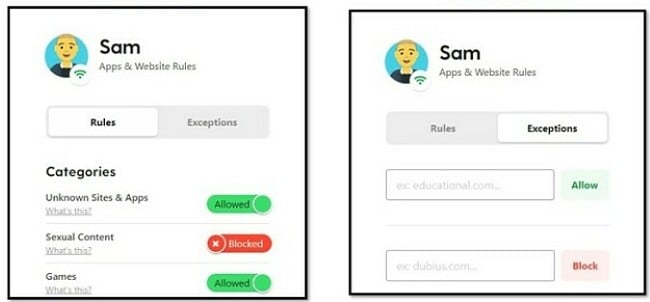
Bark bietet zwei Abonnementpläne an. Wenn dein einziges Anliegen darin besteht, zu verhindern, dass ungeeignete Websites geöffnet werden, bietet der Bark Jr.-Plan alles, was du brauchst. Wenn du jedoch auch Social-Media-Seiten überwachen und Echtzeitwarnungen für Themen wie Cybermobbing, sexuelle Diskussionen, Drogen und Alkohol erhalten möchtest, benötigst du den Bark Premium-Tarif. Ich empfehle, als erstes eine kostenlose 7-tägige Testversion des Premium-Tarifs zu nutzen, um alle möglichen Funktionen kennenzulernen und dann zu entscheiden, welcher Tarif für dich am besten geeignet ist.
Teste Bark kostenlos für 7 Tage!
3. Mobicip: Webfilter mit 20 Kategorien funktioniert auch mit Videos
- Der Modus „Nur Whitelist“ blockiert alle Websites außer denen, die du zulässt
- Scannt Websites auf unangemessene Wörter, Ausdrücke und Metadaten
- Kostenlos 7 Tage lang testen!
Mobicip kombiniert KI und maschinelles Lernen, um seine Datenbank mit ungeeigneten Websites ständig zu aktualisieren. Sein fortschrittlicher Algorithmus durchsucht Websites nach unangemessenen Wörtern, Phrasen und Metadaten.
Wenn ein unangemessener Inhalt entdeckt wird, wird die Seite mit einer Mobicip-Sperre versehen, bis das Kind wieder in Sicherheit ist. Ich finde es gut, dass es auf dem Sperrbildschirm eine Schaltfläche zum Anfordern des Zugriffs gibt, so dass das Kind um die Erlaubnis bitten kann, die Website anzusehen. Ich finde das hilfreich, denn das größte Problem, das wir mit Mobicip hatten, war, dass zu viele Websites blockiert wurden, die zwar nicht unangemessen waren, aber aufgrund von Ads oder anderen Daten, die ich bei der Untersuchung der Websites nicht finden konnte.
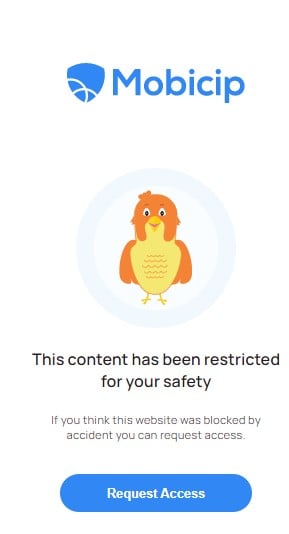
Der Filter hat 18 Kategorien und ist vollständig anpassbar. Die Standardeinstellung blockiert ungeeignete Websites je nach Alter, oder ich kann die Einstellungen für die einzelnen Profile meiner Kinder anpassen.
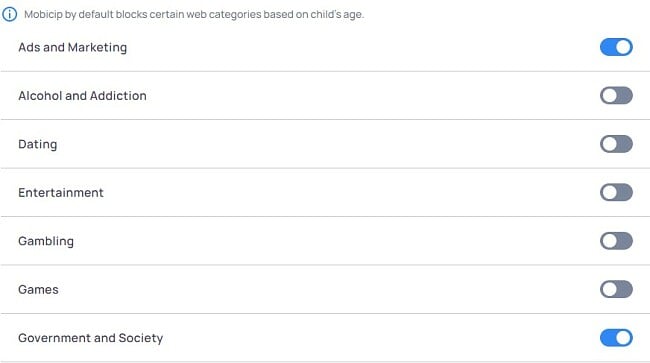
Wenn du den Filter nicht traust, gibt es bei Mobicip die Option „Nur Whitelist“. Füge alle URLs hinzu, die für deine Kinder geeignet sind, und Mobicip wird alles andere blockieren. Diese Option ist meiner Meinung nach etwas extrem und kann bei älteren Kindern, die Zugang zu verschiedenen Websites brauchen, sehr mühsam sein.
Mobicip ist die einzige von mir getestete Kindersicherungs-App, die das Öffnen ungeeigneter YouTube-Videos verhindert. Jedes Video, das durch den Filter markiert wird, wird auf der Suchergebnisseite mit einem Mobicip-Logo versehen und kann nicht geöffnet werden. Diese Funktion funktioniert nur auf der YouTube-Website und nicht über die App, was auf mobilen Geräten ein Problem darstellt, da die meisten Kinder die App benutzen.
Die Filter- und Website-Blocker-Funktionen sind im Lite-Abo enthalten. Hol dir den kostenlosen 7-Tage-Test von Mobicip und finde heraus, ob es für deine Familie geeignet ist.
Teste Mobicip kostenlos für 7 Tage!
4. Norton Family: Webfilter-Empfindlichkeitsstufen richten sich nach dem Alter des Kindes
- Webfilter mit 47 Kategorien
- Erstellung einer Whitelist oder Blacklist von URLs
- Teste es kostenlos für 30 Tage
Norton Family hat einen sehr gründlichen Webfilter mit 47 Kategorien. Sie deckt alles ab, von Kunst und Sport bis hin zu Sex und Gewalt. Technisch versierte Kinder können die Sperre jedoch umgehen oder die App komplett deaktivieren, um beliebige Inhalte zu sehen. Eine der Methoden, die meine Kinder angewandt haben, war das Herunterladen des Opera-Browsers, der nicht von dem Filter betroffen ist.
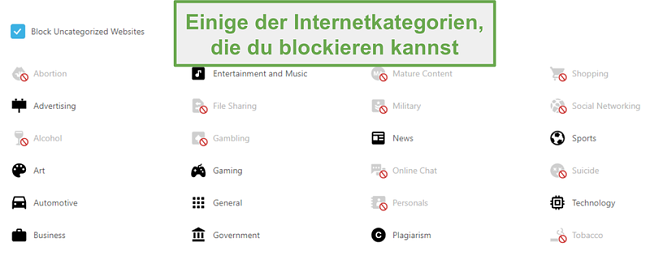
Das System passt die aktivierten Kategorien automatisch an das Alter deines Kindes an. Die voreingestellten Regeln sind für Kinder bis 8 Jahre, 8-11 Jahre, 12-14 Jahre und 15-17 Jahre. Ich habe die Regeln als Vorlage verwendet und dann auf der Grundlage meines Kindes angepasst.
Eine weitere Option, die ich interessant, aber nicht sehr hilfreich fand, ist die Einstellung der Kategorien auf „Warnung“. Damit erhält das Kind eine Warnung, dass der Inhalt, den es sich ansehen will, möglicherweise nicht geeignet ist, und kann dann entscheiden, ob es die Seite öffnen oder verlassen will, bevor es den Inhalt ansieht. Diese Funktion würde ich nur bei einem reifen Kind aktivieren, dem ich vertraue, dass es das Richtige tut.
Norton Family hat einen Abonnementplan, und du kannst eine kostenlose 30-Tage-Testversion aktivieren, um zu sehen, wie es deine Kinder daran hindert, ungeeignete Inhalte auf ihren Android- und iPhones anzusehen.
Teste Norton Family 30 Tage lang kostenlos!
5. Net Nanny: Web-Filter mit 15 Kategorien, die so eingestellt werden können, dass sie unangemessene Websites zulassen oder blockieren
- Verhindert das Öffnen der meisten ungeeigneten Websites
- Anpassung des Filters für jedes Kind in deinem Konto
- 14-Tage-Geld-zurück-Garantie
Der Net Nanny Content Blocker gab mir die Möglichkeit, Filter zu setzen, die festlegen, welche Apps verwendet werden können und welche Art von Websites blockiert werden sollen. Das hat ziemlich gut funktioniert, und meine Kinder hatten es schwer, einen Weg zu finden, die Einschränkungen zu umgehen.
Der Webfilter umfasst 15 Kategorien, darunter Pornos, Nacktheit, Drogen, Waffen und nicht jugendfreie Inhalte. Mir gefällt, dass ich die Möglichkeit habe, benutzerdefinierte Filter zu erstellen, indem ich Schlüsselwörter oder Phrasen hinzufüge, die Net Nanny blockieren soll. Außerdem kann ich einen Filter für Schimpfwörter aktivieren. Dieser verhindert zwar nicht, dass Websites mit Schimpfwörtern geöffnet werden, aber er deckt die Wörter mit einem „#“ ab.
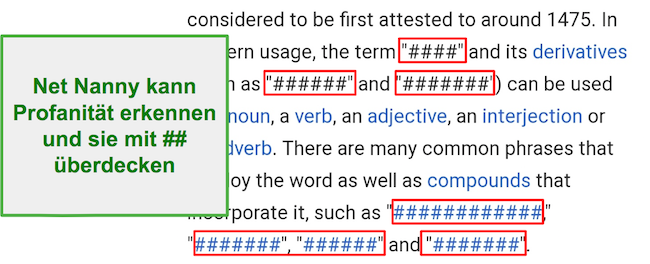
Net Nanny hat zwar gute Funktionen, ist aber für Kinder leichter zu umgehen als die anderen Apps auf dieser Liste. Es funktioniert nur mit einigen wenigen Browsern, und obwohl es die Option hat, nicht unterstützte Browser zu blockieren, habe ich festgestellt, dass diese Funktion nicht immer funktioniert. Eine andere Methode, von der mir meine Kinder erzählt haben, ist das Einschalten des VPN, mit dem alle Net Nanny-Filter umgangen werden.
Wenn deine Kinder kein VPN auf ihrem Android oder iPhone installiert haben, kannst du Net Nanny risikofrei mit einer 14-tägigen Geld-zurück-Garantie ausprobieren und sehen, wie es verhindert, dass ungeeignete Websites auf dem Handy deines Kindes geöffnet werden.
Teste Net Nanny 14 Tage lang risikofrei!
Was ist mit Google Family Link?
Wenn deine Kinder Android-Handys haben, könntest du versucht sein, dich auf die kostenlose Google Family Link-App zu verlassen, um zu verhindern, dass ungeeignete Websites geöffnet werden. Aus mir unverständlichen Gründen verfügt Family Link jedoch nicht über einen Filter. Stattdessen müssten die Eltern Einschränkungen wie die sichere Suche oder Filteroptionen in den Webbrowsern aktivieren.
Diese Optionen können nur verhindern, dass ein Kind versehentlich eine ungeeignete Website öffnet. Es gibt viele Hacks und Tricks, die sie anwenden können, um die Inhalte zu sehen, die sie sehen wollen. Eine der einfachsten Möglichkeiten ist es, einfach ein neues Benutzerprofil in Chrome zu erstellen, das keine der bereits bestehenden Einschränkungen hat. Eine andere Möglichkeit wäre, einen anderen Browser herunterzuladen, mit dem sie auf jede beliebige Website zugreifen können.
Die gute Nachricht ist, dass du Qustodio kostenlos herunterladen kannst und vollen Zugriff auf den Webfilter erhältst. Er verfügt über Tools, die verhindern, dass deine Kinder diese Umgehungsmöglichkeiten ausprobieren, und blockiert vollständig das Öffnen aller ungeeigneten Websites.
Was ist mit dem iOS-Webfilter?
Apple hat einen integrierten Webfilter für iPhones und den Safari-Browser. Das klingt zwar nach einer großartigen Neuigkeit, aber in Wirklichkeit scheint es eher ein Marketing-Trick zu sein als ein tatsächlicher Schutz gegen die Anzeige ungeeigneter Inhalte.
Die Filter sind sehr einfach, und ich habe gesehen, dass viele ungeeignete Websites durch den Filter gelangen. Gleichzeitig wurden Websites, die für Kinder geeignet sind, gesperrt, weil ein Wort oder ein Satz aus dem Zusammenhang gerissen wurde.
Eine bessere Option ist es, eine App herunterzuladen, die sich ausschließlich darauf konzentriert, einen sicheren Raum für Kinder im Internet zu schaffen. Qustodio ist die beste Kindersicherungs-App, die ich für iOS getestet habe. Der umfassende Webfilter nutzt KI, um den Kontext zu verstehen und zu verhindern, dass ungeeignete, gefährliche oder schädliche Websites geöffnet werden. Das Beste ist, dass es eine kostenlose Version mit vollem Zugriff auf den Webfilter gibt.
FAQ
Kann ich eine kostenlose Kindersicherungs-App verwenden, um zu verhindern, dass ungeeignete Websites auf Android und iPhones geöffnet werden?
Normalerweise vermeide ich kostenlose Apps, wenn es um die Überwachung meiner Kinder geht. Qustodio ist jedoch eine angesehene Marke, die einen kostenlosen Plan mit vollem Zugriff auf den Webfilter anbietet. Während die erweiterten Funktionen nur mit einem Abonnement zugänglich sind, gefällt mir, dass ich nicht ständig mit „Abonnieren Sie jetzt“-Pop-ups oder Ads überflutet wurde.
Die einzige Einschränkung ist, dass du mit einem kostenlosen Konto nur ein Gerät überwachen kannst. Wenn du mehrere Kinder hast oder ein Handy und einen Computer überwachen musst, solltest du einen der folgenden Pläne abonnieren. Wenn dies auf dich zutrifft, kannst du den Webfilter 30 Tage lang kostenlos testen und erhältst damit Zugang zu allen Premium-Funktionen.
Bekomme ich eine Warnung, wenn mein Kind versucht, eine ungeeignete Website zu besuchen?
Ja! Die von mir empfohlenen Apps für die Kindersicherung senden Echtzeitwarnungen an das Eltern-Dashboard. Ich konnte den Namen der Website, eine anklickbare URL sowie das Datum und die Uhrzeit sehen, zu der sie versucht haben, die Website aufzurufen. Ich glaube, dass es wichtig ist, zu wissen, was deine Kinder online tun. Das macht es einfacher, Probleme zu verhindern, bevor sie zu einem Problem werden.
Kann mein Kind den Webfilter deaktivieren?
Um ehrlich zu sein, wenn dein Kind hartnäckig ist, wird es einen Weg finden, die unangemessenen Inhalte anzusehen, wenn nicht auf seinem Android oder iPhone, dann woanders. Allerdings gefällt mir an Qustodio, dass es Tools hat, die alle bekannten Hacks und Workarounds blockieren. Dazu gehören das Blockieren nicht unterstützter Browser, das Verhindern des Öffnens unbekannter Websites und Echtzeit-Benachrichtigungen, wenn das Kind dein Passwort herausgefunden und den Filter geändert oder ausgeschaltet hat.
Nutze die Vorteile des Qustodio 30-Tage-Testangebots und sieh dir an, wie gut der Webfilter und andere Überwachungstools für deine Familie funktionieren.
Nur eine Premium Kindersicherung App kann verhindern, dass ungeeignete Websites auf einem Android & iPhone geöffnet werden
Es gibt Hunderte von Apps, die behaupten, das Internet zu filtern und das Öffnen von Websites zu blockieren. Nach meinen Tests funktionieren die meisten dieser Apps entweder nicht, sind zu leicht zu umgehen oder können nicht zwischen angemessenen und unangemessenen Inhalten unterscheiden.
Ich habe 5 Kindersicherungs-Apps gefunden, die einen anpassbaren Webfilter haben, der Echtzeitwarnungen an die Eltern sendet und von Kindern nur schwer umgangen werden kann. Von diesen 5 ist Qustodio meine erste Wahl. Die kostenlose Version enthält einen umfassenden Webfilter und nutzt fortschrittliche Technologie, um Inhalte in Echtzeit zu überprüfen, so dass du dich entspannen kannst, wenn du weißt, dass deine Kinder ungeeignete Inhalte sehen. Lade Qustodio noch heute herunter und erhalte eine kostenlose 30-Tage-Testversion, die alle Premium-Funktionen enthält.